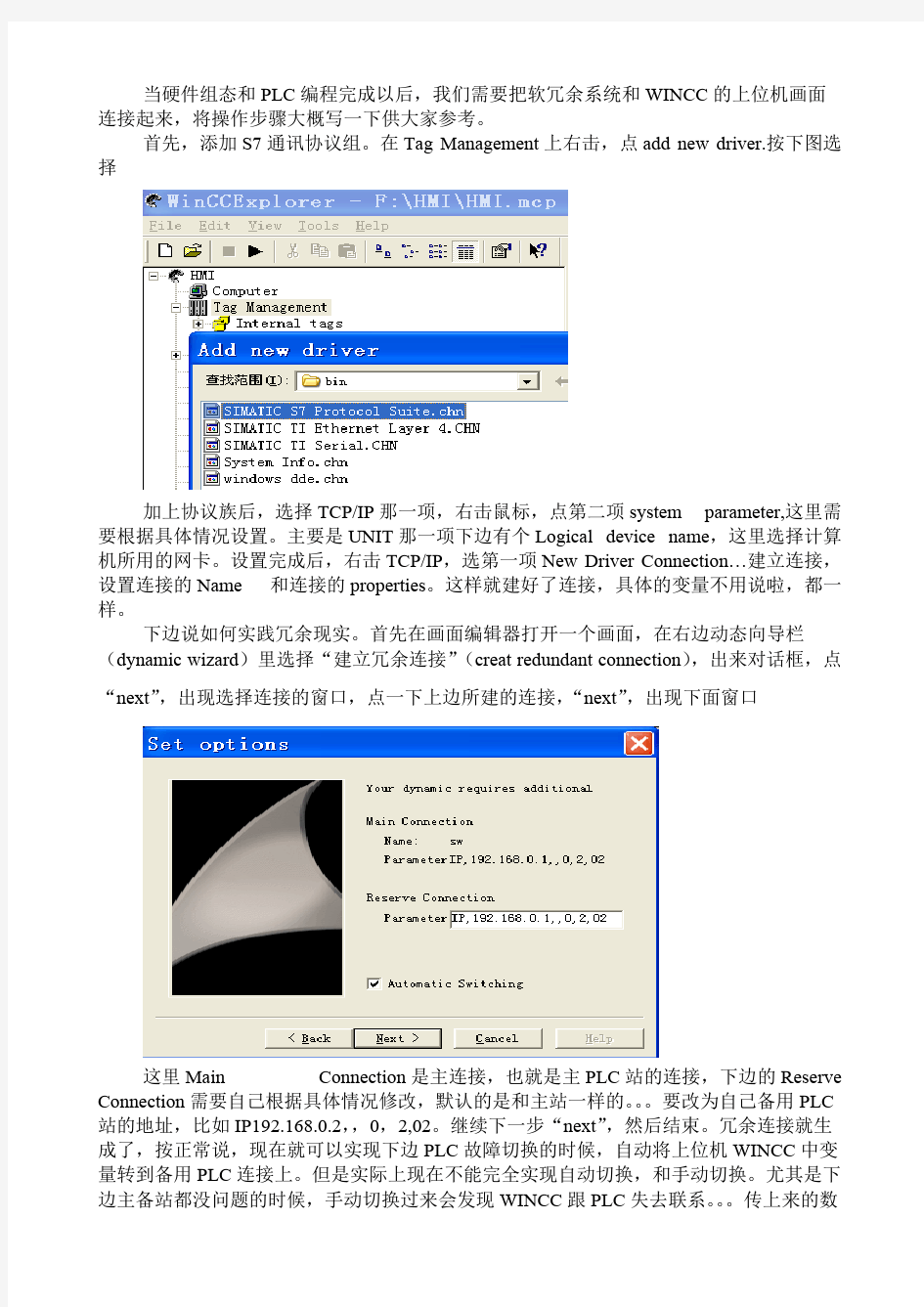
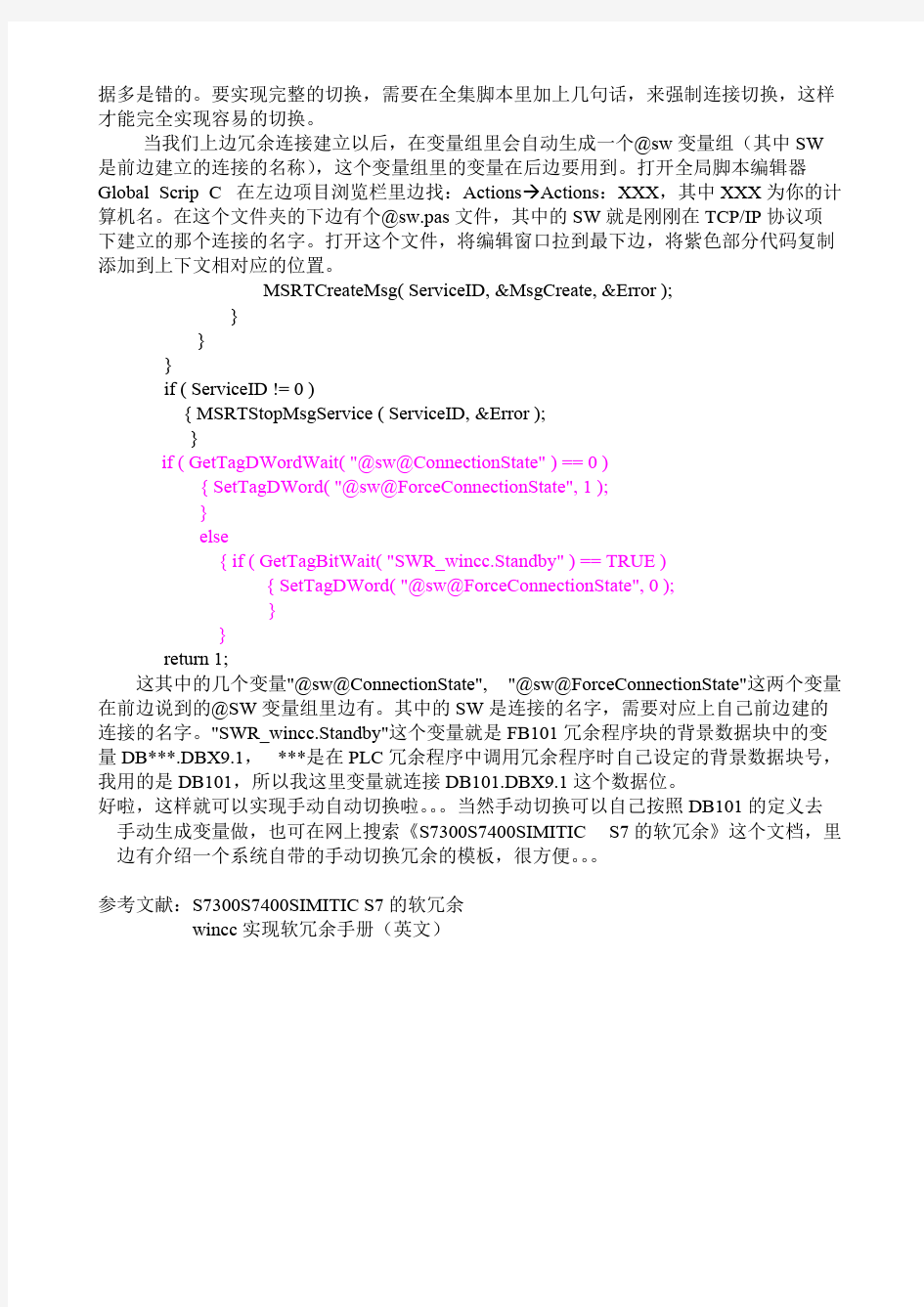
西门子315CPU软冗余组ETS系统总结 一.需要哪些硬件? 两个S7-300 和/或S7-400 站构成了硬件需求的核心,每个站都装配有CPU 并与DP 主站系统相连接。这两个站通过总线系统连接在一起,并可通过该总线进行数据交换。I/O 设备则是通过两个DP 主站系统进行互连:一个DP 主站系统在A 站,另一个在B站。带有冗余DP 从站接口模块IM 153-2 的ET 200M 分布式I/O 设备连接到DP 主站系统。DP 从站接口模块可在发生故障时启用从第一个接口到第二个接口的失效转移,以将过程状态数据从第二个DP 主站转发到I/O。 网络组成: 二.具有软冗余的系统是如何运行的? 具有软冗余的系统具有下列特征: ●两个S7-300 和/或S7-400 站通过总线系统链接在一起。 ●在两个站上都装载冗余用户程序。 ●这两个DP 主站系统与带有冗余DP 从站接口模块(如IM 153-2)的ET 200M 分布式I/O 设备相连接。 ●集成了“软冗余”软件包中提供的块
主机站和待机站上都装载软件的容错组件。当主机CPU 正在处理程序组件时,待机CPU 则跳过这些程序。待机CPU 跳过程序组件可以防止在两个程序组件中出现不一致,例如因报警、不同周期时间等而导致的不一致。这意味着待机站上的程序一直准备接管程序处理。以2块315-2PN/DP,2块CP343-2为例组建软冗余。 三.软冗余中必须包含的块:
在OB100中调用FC100时各个参数的意义:
四.以315CPU为例组态一个软冗余项目 本例为嘉峪关宏晟电热有限公司3#鼓风机组ETS系统 配置硬件 如果要复制或修改项目模板中的硬件配置,请遵循如下操作: 1. 创建有两个站的项目,例如A 站和B 站,然后打开站A。 2. 从硬件目录选择机架。 3. 打开A 站的机架,插入电源模块、CPU 315-2DP 和所需的中央I/O。 4. 打开第二个站,然后重复第2 步和第3 步。 5. 将IM 153-2 拖放到DP 主站系统(“轨道”)中。 6. 插入ET 200M 的I/O 设备。 7. 如果需要将多个ET 200M DP 从站连接到DP 主站系统,则请重复第5 步和第6 步。 8. 将整个DP 段复制到第二个DP 主站系统中。 两个站上的分布式I/O 设备组态必须一致。为了防止不一致性,即便做了很微小的改动,也要将第一个站的整个DP 主站系统中的所有从站复制到第二个站的DP 主站。通过选择编辑> 插入冗余副本来复制数据。 执行编辑> 插入冗余副本菜单命令,确保两个站上DP 从站上的I/O 地址保持一致。
WinCC界面组态 控制系统上位机监控软件采用SIEMENS公司的上位监控组态软件SIMATIC WINCC。 WinCC指的是Windows Control Center,它是在生产和过程自动化中解决可视化和控制任务的监控系统,它提供了适用于工业的图形显示、消息、归档以及报表的功能模板。高性能的功能耦合、快速的画面更新以及可靠的数据交换使其具有高度的实用性。 WinCC 是基于Windows NT 32位操作系统的,在Windows NT或Windows 2000标准环境中,WinCC具有控制自动化过程的强大功能,它是基于个人计算机,同时具有极高性价比的操作监视系统。WINCC的显著特性就是全面开放,它很容易结合用户的下位机程序建立人机界面,精确的满足控制系统的要求。不仅如此,WINCC还建立了像DDE、OLE等在Windonws 程序间交换数据的标准接口,因此能毫无困难的集成ActiveX控制和OPC服务器、客户端功能。以下以走廊等的WinCC组态为例进行介绍。 6.1 走廊灯WinCC的建立 6.1.1 新建工程 打开WinCC界面,新建一工程,在弹出的对话框WinCC项目管理器中选择单用户项目,点击确定。如图6.1所示。 图6.1 单用户项目 创建新项目对话框中填入项目名称并选择路径。单击创建。如图6.2所示。
图6.2 创建新项目 6.1.2 添加新驱动链接 右击变量管理,选择添加新的驱动程序,在弹出的对话框选择 SIMATIC S7 Protocol Suite. chn ,单击打开。如图6.3所示。 图6.3 添加新的驱动程序 在SIMATIC S7 Protocol Suite的下拉选项中找到PROFIBUS。我们选择PROFIBUS-DP 连接方式。也可选择TCP/IP以太网连接方式。如图6.4所示。
如何构建一个WinCC冗余项目 The procedure of working with a Wincc redundancy project
摘要本文详细描述了WinCC冗余系统从购买、安装到创建、编辑、诊断的操作过程和需要注意的事情。 关键词 WinCC 冗余 Key Words WinCC redundancy IA&DT Service & Support Page 2-16
目录 1.冗余系统简介 (4) 2.搭建WinCC冗余项目的必要条件 (4) 2.1 软件和授权 (4) 2.2 安装系统环境 (5) 3.组态WinCC冗余系统 (5) 3.1 创建Windows用户 (5) 3.2 创建一个WinCC项目 (6) 3.3 冗余功能设置 (7) 3.4 复制项目到冗余服务器 (9) 3.5 客户机的设置 (11) 3.5.1 客户端没有本地项目 (11) 3.5.2 客户端有本地项目 (12) 3.6 初次启动冗余项目 (14) 3.7 冗余的简单诊断 (15) IA&DT Service & Support Page 3-16
如果需要使用WinCC冗余系统时,请仔细阅读下面的文档,它将解决以下几个问题:(1)WinCC冗余有什么样的功能? (2)需要购买什么样的授权? (3)应该安装在怎么样的系统上? (4)如何为用户配置操作系统的权限? (5)如何创建WinCC的冗余服务器项目? (6)如何创建WinCC的客户机? (7)如何诊断冗余错误和识别冗余工作状态? 除此之外,对于需要引申的内容,该文档还提供了相关内容的链接地址和帮助路径,方便用户更加系统地学习WinCC冗余内容。 1.冗余系统简介 WinCC冗余是两台互联的WinCC并行工作,并基于事件进行同步,提高了系统的可靠性。WinCC冗余具有下列功能: (1)故障自动识别,故障恢复后自动同步变量记录、报警消息、用户归档。 (2)在线同步变量记录、报警消息、用户归档。 (3)服务器故障时,客户端自动切换到可用的服务器。 (4)自动识别伙伴服务器的状态,并实时显现主备服务器的工作状态。 (5)自动生成系统故障信息,及时发现服务器软件故障。 如果项目中有上述需求,WinCC冗余可以方便项目的实施。 2.搭建WinCC冗余项目的必要条件 2.1 软件和授权 授权名称个数安装位置备注 WinCC RT/RC 2 每个服务器上1个至少一个RC WinCC/Redundancy 1 每个服务器上1个一个订货号包含两 个冗余授权WinCC/Server 2 每个服务器上1个多用户项目WinCC RT 128 与客户端的数目相等每个客户机上1个需要客户端 表 01 IA&DT Service & Support Page 4-16
Siemens PLC系统软件冗余 的说明与实现 软件冗余基本信息介绍 软件冗余是Siemens实现冗余功能的一种低成本解决方案,可以应用于对主备系统切换时间要求不高的控制系统中。 A.系统结构 Siemens软件冗余系统的软件、硬件包括: 1套STEP7编程软件(V5.x)加软冗余软件包(V1.x); 2套PLC控制器及I/O模块,可以是S7-300或S7-400系统; 3条通讯链路,主系统与从站通讯链路(PROFIBUS 1)、备用系统与从站通讯链路(PROFIBUS 2)、主系统与备用系统的数据同步通讯链路(MPI 或 PROFIBUS 或 Ethernet); 若干个ET200M从站,每个从站包括2个IM153-2接口模块和若干个I/O模块; 除此之外,还需要一些相关的附件,用于编程和上位机监控的PC-Adapter(连接在计算机串口)或CP5611(插在主板上的PCI槽上)或CP5511(插在笔记本的PCMIA槽里)、PROFIBUS电缆、PROFIBUS总线链接器等; 下图说明了软冗余系统的基本结构: 图2 可以看出,系统是由两套独立的S7-300或S7-400 PLC系统组成,软冗余能够实现: I.主机架电源、背板总线等冗余; II.PLC处理器冗余; III.PROFIBUS现场总线网络冗余(包括通讯接口、总线接头、总线电缆的冗余); IV.ET200M站的通讯接口模块IM153-2冗余。
软冗余系统由A和B两套PLC控制系统组成。开始时,A系统为主,B系统为备用,当主系统A中的任何一个组件出错,控制任务会自动切换到备用系统B当中执行,这时,B系统为主,A系统为备用,这种切换过程是包括电源、CPU、通讯电缆和IM153接口模块的整体切换。系统运行过程中,即使没有任何组件出错,操作人员也可以通过设定控制字,实现手动的主备系统切换,这种手动切换过程,对于控制系统的软硬件调整,更换,扩容非常有用,即Altering Configuration and Application Program in RUN Mode 。 B.系统工作原理 在软冗余系统进行工作时,A、B控制系统(处理器,通讯、I/O)独立运行,由主系统的PLC掌握对ET200从站中的I/O控制权。A、B系统中的PLC程序由非冗余(non-duplicated)用户程序段和冗余(redundant backup)用户程序段组成,主系统PLC执行全部的用户程序,备用系统PLC只执行非冗余用户程序段,而跳过冗余用户程序段。 下面我们看一下软冗余系统中PLC内部的运行过程: 图3 主系统的CPU将数据同步到备用系统的CPU需要几个程序扫描循环:
画面切换和画中画的实现 掌握内容: 1、掌握画面切换的设置方法 2、掌握画面窗口的设置方法。 画面切换的设置方法有两种: 1、通过组态对话框设置,注意其实质是通过事件选项卡中的直接连接设置 2、通过动态向导设置:其实质是通过事件选项卡中的C动作。(记住OpenPicture(“文件名”) 函数;) 练习1:画面切换 1、新建以下内部变量 Picturenumber 有符号32位变量 signed 16-bit value下限值:0,上限值:100 Picturename 文本变量8位字符集 新建结构类型motor,其元素均为内部变量 结构属性如下图所示: 在内部变量中新建三个结构为motor的结构变量:motor1、motor2和motor3。
2:新建六个画面: Start1.pdl, 大小1024*768 定义为起始画面 hm1.pdl, 大小1024*768 hm2.pdl, 大小800*600 hm3.pdl , 大小800*600 hm4.pdl , 大小800*600 hm5.pdl。大小800*600 3、分别在hm1~hm5中插入:分别插入静态文本框和按钮 设置静态文本框的文本属性为“画面1”、“画面2”、“画面3”、“画面4”和“画面5”字号20号、按钮设置为return,要求按下return按钮后,能回到start1.pdl画面。如下图所示: 3、打开Start.pdl画面,并按下图所示设置内容:
在直接切换一栏中,要求蓝色按钮按照直接连接方式切换到指定画面。绿色按钮按照C动作方式连接到指定画面。 在编程切换一栏中,要求按照Picturenumber的值切换画面,将其值除以五求余数,如果结果为1、则按下切换按钮时画面切换到hm1.pdl。是2则切换到hm2.pdl,以此类推。 Picturenumber的值可通过输入输出域1改变。 在编程切换栏的下半部分,通过按钮改变文本变量Picturename的内容,当按下切换按钮2时,要求切换到其指定的画面中。 在画中画一栏要求实现教材64页部分的内容。 4、在画面1中添加以下内容: 西门子位图图标(库—全局库—displays- Text Fields中)。 按钮、以及静态文本框。 在第1层中,添加窗口画面1:大小810*610。边框和滚动条的属性设置为“是”。 窗口名称由按钮HM2~HM5决定,缩放因子由缩放按钮决定。偏移量由偏移按钮决定。
SIMATIC 400H冗余系统的组建与通讯该文档旨在指导如何在Step7下组态SIMATIC 400H系统,并与上位机WinCC通讯。 示例站配置: 1、服务器安装系统:Windows Server 2016 Standard 64 位 2、服务器安装软件: a、Step7 V5.6 Chinese; b、WinCC V7.4 SP1; c、Simatic NET V14 SP1 3、服务器硬件: a、CP1623通讯卡一张。 配置域的注意事项: 1、CP1623卡并非必须,普通网卡亦可; 2、域服务器必须为Server系统。
一、Step7组态硬件配置及网络 首先需新建一个项目,对于部分后缀H的CPU,需要使用PCS7组态,本案例中,CPU型号为CPU 414-5H PN/DP,可使用Step7组态。 插入站点: 然后插入导轨:选择UR2-H(6ES7 400-2JA00-0AA0)。 在导轨插槽5中插入CPU:CPU 414-5N PN/DP(6ES7 414-5HM06-0AB0):
修改CPU属性,包括: a、DP接口地址以及连接子网; b、MPI/DP口组态,是选择用作MPI口还是选择用作DP口,默认定义为MPI口; c、PN-IO的IP地址以及连接子网,注意,两个CPU的IP地址不可相同。 其他的一些属性,例如时钟脉冲字节分配,中断时间周期等按需设置。 CPU的IP设定:
接下来可以插入ET200M从站了,需首先插入IM153-2扩展机架(6ES7 153-2BA02-OXB0): 为从站分配DP地址,并在从站内插入普通模块(S7-300系列)。
连铸水泵房工业以太网通讯的实现 要实现工业以太网必须有几个必要硬件条件: 1.一台装有西门子SETP7编程软件的工控机,工控机至少有一个普通的PCI 网卡,有西门子其他的网卡更好,但是必须支持以太网或TCP/IP协议。2.PLC站的配置就不用多说了,至少有一个支持以太网通讯的CPU ,有的CPU是自带通讯模板的,不需要外挂CP模板,但是这种选择会加重CPU 的负担,因为既要执行程序有要进行通讯,所以我们经常选用外挂CP。3.要有HB,也就是要有路由器,因为这样才能使以太网得以实现,关键是将网线的直连状态转换为适合通讯协议的状态,说白了就是转换。 4.网线最好用超5类的网线,水晶头要做好。 下面就在电气检查完后开始模块上电,这时打开PC机先检查你的防火墙是否关闭,没关的一定要关上,还有工控机禁止装杀毒软件,因为这样会使你的工程文件受到限制或损坏,在通讯中你可能遇到未知的麻烦。 运行STEP7程序,如果你事先将工程的硬件和网络组态好了,这时打开工程项目你可以看到你组态的工程站,这时你可以点中站设置PC/PG设置(PC/PG 设置其实是链接PC机与PLC的通讯协议设置通道,形成的设置信息是在装有STEP 7的PC机里保存的) 具体操作如图1,2所示 图一
图二 图三
在设置过程中我们会看到不同的通讯协议如下所示,我们没有装西门子别的网卡就选择自带的PCI卡来做工业以太网通讯。 下面就这些通讯协议向大家做个说明,以方便大家在做通讯中的使用 ISO Ind.Enthernet->D-link DFE-530TX PCI… 国际标准的工业以太网通讯协议,交换机链接 PC Adapter(Auto) PC 适配器自动获得地址 PC Adapter(MPI) PC 适配器用于MPI通讯协议 PC Adapter(PROFIBUS) PC 适配器用于PROFIBUS通讯协议 TCP/IP->D-link DFE-530TX PCI… 工业以太网使用TCP/IP通讯接口协议,交换机链接 TCP/IP->NdisWanip TCP/IP通讯接口网络驱动接口标准广域网地址 TCP/IP(Auto)->D-link DFE-530TX PCI… 工业以太网使用TCP/IP通讯接口协议自动获得地址,交换机链接 CP5611(Plug&Play), CP5512(Plug&Play), CP5511(Plug&Play) 分别为西门子所带硬件板卡的通讯协议,硬件板卡是西门子用于PC/PG和工作站的通讯处理器,有各种通讯协议并行。 图四
PLC系统软件冗余的说明与实现 软件冗余基本信息介绍 软件冗余是Siemens实现冗余功能的一种低成本解决方案,可以应用于对主备系统切换时间要求不高的控制系统中。 A.系统结构 Siemens软件冗余系统的软件、硬件包括: 1套STEP7编程软件(V5.x)加软冗余软件包(V1.x); 2套PLC控制器及I/O模块,可以是S7-300或S7-400系统; 3条通讯链路,主系统与从站通讯链路(PROFIBUS 1)、备用系统与从站通讯链路(PROFIBUS 2)、主系统与备用系统的数据同步通讯链路(MPI 或 PROFIBUS 或 Ethernet); 若干个ET200M从站,每个从站包括2个IM153-2接口模块和若干个I/O模块; 除此之外,还需要一些相关的附件,用于编程和上位机监控的PC-Adapter(连接在计算机串口)或CP5611(插在主板上的PCI槽上)或CP5511(插在笔记本的PCMIA槽里)、PROFIBUS电缆、PROFIBUS总线链接器等; 下图说明了软冗余系统的基本结构: 图2 可以看出,系统是由两套独立的S7-300或S7-400 PLC系统组成,软冗余能够实现:
I.主机架电源、背板总线等冗余; II.PLC处理器冗余; III.P ROFIBUS现场总线网络冗余(包括通讯接口、总线接头、总线电缆的冗余); IV.ET200M站的通讯接口模块IM153-2冗余。 软冗余系统由A和B两套PLC控制系统组成。开始时,A系统为主,B系统为备用,当主系统A中的任何一个组件出错,控制任务会自动切换到备用系统B当中执行,这时,B系统为主,A系统为备用,这种切换过程是包括电源、CPU、通讯电缆和IM153接口模块的整体切换。系统运行过程中,即使没有任何组件出错,操作人员也可以通过设定控制字,实现手动的主备系统切换,这种手动切换过程,对于控制系统的软硬件调整,更换,扩容非常有用,即Altering Configuration and Application Program in RUN Mode 。 B.系统工作原理 在软冗余系统进行工作时,A、B控制系统(处理器,通讯、 I/O)独立运行,由主系统的PLC掌握对ET200从站中的I/O控制权。 A、B系统中的PLC程序由非冗余(non-duplicated)用户程序段和冗余(redundant backup)用户程序段组成,主系统PLC执行全部的用户程序,备用系统PLC只执行非冗余用户程序段,而跳过冗余用户程序段。 下面我们看一下软冗余系统中PLC内部的运行过程:
WinCC V7.3 常用画面功能组态(导航)介绍 从WinCCV7.2开始,提供了在运行系统中进行过程画面导航的新功能。该功能通过定义系统快捷键和常用画面实现。配置完成后可以很方便实现在运行状态下的画面切换。此项应用特别适用于使用触摸屏的情况下。界面友好,且易于操作。 本文档主要介绍如何组态该项功能。 软件环境: 操作系统:Windows Server 2008 R2 Enterprise Service Pack 1 软件版本:WinCC V7.3 Update8 组态步骤 标记常用画面 在 WinCC 项目管理器的导航窗口中,左击“图形编辑器”(Graphics Designer) 条目。数据窗口中将显示当前项目的所有过程画面(PDL格式)。右键单击所选过程画面,然后选择“将画面标记为常用画面”(Mark picture(s) as favorite)。按住
右击“图形编辑器”条目,在弹出的菜单中选择“编辑常用画面顺序”(Edit Favorites order)。可以打开“WinCC Favorites configuration”对话框。在该画面中可以通过下方的按钮调整常用画面的显示顺序。 图2-2打开常用对话框 图2-3 WinCC Favorites configuration 项目属性设置 右击项目名称打开项目属性对话框,切换到“用户界面和设计”页,激活“激活运行系统对话框”。如下图所示:
如果需要使用WinCC冗余系统时,请仔细阅读下面的文档,它将解决以下几个问题: (1)WinCC冗余有什么样的功能? (2)需要购买什么样的授权? (3)应该安装在怎么样的系统上? (4)如何为用户配置操作系统的权限? (5)如何创建WinCC的冗余服务器项目? (6)如何创建WinCC的客户机? (7)如何诊断冗余错误和识别冗余工作状态? 除此之外,对于需要引申的内容,该文档还提供了相关内容的链接地址和帮助路径,方便用户更加系统地学习WinCC冗余内容。 1.冗余系统简介 WinCC冗余是两台互联的WinCC并行工作,并基于事件进行同步,提高了系统的可靠性。WinCC冗余具有下列功能: (1)故障自动识别,故障恢复后自动同步变量记录、报警消息、用户归档。(2)在线同步变量记录、报警消息、用户归档。 (3)服务器故障时,客户端自动切换到可用的服务器。 (4)自动识别伙伴服务器的状态,并实时显现主备服务器的工作状态。 (5)自动生成系统故障信息,及时发现服务器软件故障。 如果项目中有上述需求,WinCC冗余可以方便项目的实施。 2.搭建WinCC冗余项目的必要条件 2.1 软件和授权 授权名称个数安装位置备注 WinCC RT/RC2每个服务器上1个至少一个RC WinCC/Redundancy1每个服务器上1个一个订货号包含两个冗余授权 WinCC/Server2每个服务器上1个多用户项目 WinCC RT 128与客户端的数目相 等 每个客户机上1个需要客户端 表01 2.2 安装系统环境 建议使用Windows Server 2003或者Windows Server 2003 R2对于单用户的冗余系统,也可使用Windows XP操作系统。
1 Software Redundancy Within WinCC, the software redundancy feature makes it possible to monitor critical sections of a plant by using a redundant connection to several PLCs. Software redundancy considerably improves reliability when critical plant sections are to be monitored. For example, a redundant connection to two PLCs means that one PLC takes over if the other PLC fails. Using software redundancy does not mean that you can only establish redundant connections to the PLCs configured. It is still possible to connect any PLC in a non- redundant layout. The switchover between redundant PLCs is performed automatically in the event of a malfunction. However, a manual switchover is also possible by specifying a tag (@ForceConnectionState). Note Establishing a redundant connection requires two PLCs.
s7-300软冗余手册
S7-300的软冗余要求从站必须通过有源底板连接。从站的所有模块需要确保没有故障,即SF灯不亮尤其是通讯模块。 S7-300的软冗余分为三种方式:MPI ,DP ,以太网。三种冗余方式的通讯速度不同,以太网通讯速度最快,DP通讯速度次之,MPI通讯速度最慢。不同的通讯方式选择的功能块不相同,具体功能块的选择如图1所示: 图1 下面以以太网冗余为例,简述冗余过程: (一)插入两个S7-300的站,SIMATIC 300(A) 和SIMATIC 300(B)。 (二)设置A站的IP地址为192.168.0.10 ,B站的地址为 192.168.0.20 。 (三) 在A站的块中插入OB100、OB35、OB86组织块,并对其中的OB100、OB35、OB86进行编程。
(四) 在组态网络中新建ISO-ON-TCP 链接。要求ID 号要大于2且主从站 的ID 号一致。 上图为最终效果图,下图为过程 (五) 在OB100中我们调用FC100’SWR_START ’进行软冗余的初始 化。 FC100’SWR_START 的各个引脚的注释请参照最后的附录 调用FC100的位置如图 主站设置如左图所示步骤,从站不需要再次设定但需要在从站中给该从站的通讯ID 号与主站相同且大于2。,图
1 2 3 4 5 图中1表示为当前CPU的站号,A站写A,B站写B。 图中2填写对方的地址,MPI_ADR表示对方的MPI地址,LADDR表示CP通讯处理器组态的硬件地址,采用PROFIBUS或Ethernet网络进行数据同
如何确定一个wincc冗余是否已经配置成功 ?悬赏分:10 ?- 解决时间:2011-7-3 17:41 请教各位大侠,如何确定一个wincc冗余项目是否已经处于冗余状态了呢? 按照wincc冗余手册上的步骤,将一个已经成功的和PLC连接的wincc项目用项目复制器复制到伙伴服务器里。但之后的过程还有很多问题不明确。 之后的步骤应当如何进行呢?是不是在伙伴服务器里打开复制过来的wincc项目,然后修改服务器名称和项目名称,激活即可? 伙伴服务器是否要配置SCE和Netpro? 伙伴服务器之前用单站的方式与PLC连接的,在伙伴服务器激活项目后wincc能够连接到PLC。但如何确定当前是工作在单站状态下还是冗余状态下呢? 谢谢各位。 问题ID: 70646提问者:daduo - 学长第2级 最佳答案 1.首先要确定使用的C/S(客户机/服务器)模式,还是单站模式; 2.对于C/S模式,服务器需要配置SCE,需要组态冗余设置;客户机仅需要配置服务器数据包“SERVER DATA”即可;因为客户机里是没有数据的,都是通过服务器读写相应的数据的。 3.如果采用单站模式,那么无需配置冗余设置,因为单站模式是相对独立的,任何一个单站掉了,都不会影响另外的单站; 4.不论采用单站模式,还是C/S模式,都需要时间保持一致,因此所有的OS,包括 OS SERVER,OS CLIENT,OS单站都需要配置时间同步。具体的可以通过下载中心相关的文件进行设置。 5.如果你采用的是PCS7,不要使用复制功能;在配置SERVER时,需要组态HW,主站配置 WINCC APPLICATION,伙伴SERVER配置WINCC APPLICATION STANDBY。然后其他的组态只需配置主站的哪一个就可以了。下装的时候需要分别下装。 回答者:凌波微步- 中级工程师第10级2011-7-2 08:34 提问者对于答案的评价: 谢谢凌波微步大侠,很全面。也谢谢其他各位。 您觉得最佳答案好不好? 100% (1) 0% (0) 专家置评 请参考凌侠的回答.补充一下链接: SIMATIC PCS 7 V7 OS单站结构,客户机/服务器结构 https://www.doczj.com/doc/7313399916.html,/download/searchResult.aspx?searchText=A0224
S7-300软冗余调试总结 我用的软硬件配置: 概述:本系统2个315-2DP CPU通过CP343-1连接到以太网交换机实现冗余链路,用DP 通讯的IM153-2 冗余套件实现ET200M的冗余通讯,CP1612SIEMENS以太网卡连接到交换机实现WINCC与冗余系统的通讯(据说可以直接用计算机网卡实现)。 下面介绍我整理后的实现过程: 硬件配置:先添加两个站A站和B站,每个站单独进行配置,硬件配置完后,需要增加一个冗余连接,这需要打开“网络配置”(configure network),在里边右击A站CPU(B站也行)会出现菜单,选择“添加新连接”(insert new connection),如果两个站都配置过,这是就会出现B站的信息,而且默认已经选在了B站CPU上,你需要做的就是在下边选择“连接类型”(connection type),我用以太网ISO-TCP协议实现冗余的,这里根据自己需要的类型选择就行,点OK,就出现下面这个画面,这里边的ID:7 和LADDR十六进制100,也就是十进制256,后边设置FC100要用到。注意ID(hex)0007 A050 这里是可以选择的,原
来是0001 A050,被我改成了0007 A050,这时的ID就成了7。因为资料上说以太网实现冗余一般Local ID 不能小于2(其他方式实现没说),所以要改一下,两个CPU的都要改一致,这个在后边设置FC100参数要用到, 这样就建立了一个新的连接,在界面的下方能看到一个 连接出现,另外需要注意的是如果用DP冗余I/O那么ET200M必须两个站里都要做,而且要一模一样,DP地址也一样。另一个需要注意的是输出地址必须连续,这个一般的时候如果有模拟量数字量混合的话,容易不连续,需要修改一下,改成连续的,比如我这里Q改为0~9,这个在后边FC100设置也要用。 硬件配置需要注意的就这些。
S7-300的软冗余要求从站必须通过有源底板连接。从站的所有模块需要确保没有故障,即SF灯不亮尤其是通讯模块。 S7-300的软冗余分为三种方式:MPI ,DP ,以太网。三种冗余方式的通讯速度不同,以太网通讯速度最快,DP通讯速度次之,MPI通讯速度最慢。不同的通讯方式选择的功能块不相同,具体功能块的选择如图1所示: 图1 下面以以太网冗余为例,简述冗余过程: (一)插入两个S7-300的站,SIMATIC 300(A) 和SIMATIC 300(B)。 (二)设置A站的IP地址为192.168.0.10 ,B站的地址为192.168.0.20 。 (三) 在A站的块中插入OB100、OB35、OB86组织块,并对其中的OB100、OB35、OB86进行编程。 (四) 在组态网络中新建ISO-ON-TCP链接。要求ID号要大于2且主从站的ID号一致。
上图为最终效果图,下图为过程 (五) 在OB100中我们调用FC100’SWR_START ’进行软冗余的初始化。 FC100’SWR_START 的各个引脚的注释请参照最后的附录 调用FC100的位置如图 主站设置如左图所示步骤,从站不需要再次设定但需要在从站中给该从站的通讯ID 号与主站相同且大于2。,图例设置为0007
图中1表示为当前CPU 的站号,A 站写A ,B 站写B 。 图中2填写对方的地址,MPI_ADR 表示对方的MPI 地址,LADDR 表示CP 通讯处理器组态的硬件地址,采用PROFIBUS 或Ethernet 网络进行数据同步时 1 2 3 4 5
才有意义,默认值为256不需要更改。VERB_ID表示网络链接的ID号,在NETPRO窗口中组态的链接的ID值,如FDL Connection、ISO Connection或S7 Connection。数值要大于2。DP_MASTER_SYS_ID表示DP主站网络的ID 号,你可以在硬件组态中双击链接ET200M从站紫色的PROFIBUS主从网络,获取该ID值 双击 。 图中3填写输出模块(DO..AO)总的起始地址和最终地址。地址必须是连续的,中间不能含有没有定义的地址。 图中4填写冗余的M、计时器背景数据块、DB数据块的起始地址和长度。数据必须是连续的,且冗余的DB块的数据不得小于2个字节。 图中5填写ET200从站的起始地址和个数。 表中需要注意的事项; i. 冗余的DB块中数据必须大于2个字节,否则冗余会报错。 ii. 模块的输出DO,AO必须为连续的地址,冗余初始化中的输出中不能有无效地址。
About WinCC communicatae with H system under SIMATIC NetV6.x environment 1.首先在SIMATIC Manager 下插入一个SIMATIC H Station, 并命名为AS417, , 插入SIMATIC PC Station, 并分别命名为PC-OS2 和默认的SIMATIC PC Station(1), 如图1所示 2.在HW-Config 配置H站, 为CP443-1建立ETHERNET以太网连结, 并分别 设置以太网MAC地址, 如CP443-1为08.00.06.01.00.01, CP443-1(1)为 08.00.06.01.00.02, 然后编译存盘, 如图所示:
3.然后双击PC-OS2的Configuration, 进入HW-Config, 分别插入CP1613和 Application, 并设置CP1613的MAC地址为08.00.06.01.00.04, 然后存盘,编译. SIMATIC PC Station(1)亦同理, 但并设置CP1613的MAC地址为 08.00.06.01.00.03.
4.进入NetPro, 点中CPU417-4H, 然后分别建立与PC-OS2, SIMATIC PC Station(1) 的S7 connection redundant 连接, 如图所示: 5.选中CPU417-4H, 然后选择菜单条上的PLC----> Download---> Connections and Gateways 一项, 下载AS417H站的冗余连接. 6.双击Toolbars 上的Station Configuration Editor 的图标, 或者双击桌面上的 Komponent Configuration Editor 的图标, 打开Station Configuration Editor 编辑画面, 首先组态PC-OS2站. 因为如图xx所示,PC-OS2 站的Application 项在HW-Config 中所在的槽号为9, 所以在Station Configuration Editor 编辑画面, 组态PC-OS2站时, 亦因在相同的第9槽处, 按Add …按钮, 添加新的Application, 如图:
操作指南 5月/2016 WinCC V7.3中如何使用结构变量组态画面模板 WinCC, 结构类型, 画面模板, 脚本 填写
C o p y r i g h t ?S i e m e n s A G C o p y r i g h t y e a r A l l r i g h t s r e s e r v e d 摘要在实际的工业级现场及应用中,经常会遇到多个设备需要显示相同的参数(组)的情况,如现场有多个电机,每个电机需要显示和控制的参数(组)都相同,只是不同电机的参数数值不同。使用画面模板,能够避免多册重复组态相同的画面,减少组态人员的工作量,又能 避免日后项目维护时期的大量工作,提高系统的可维护性。画面模板和结构变量配合使用,能够快速高效地组态模板,满足现场要求。 本文档实例的组态环境为SIMATIC WinCC V7.3SE Update9,操作系统环境为64位 Windows 7 Ultimate SP1。 关键词 WinCC ,结构类型,画面模板,脚本 Key Words WinCC ,construct ,picture template ,script
C o p y r i g h t ?S i e m e n s A G C o p y r i g h t y e a r A l l r i g h t s r e s e r v e d 目录1示例说明 (4) 1.1 示例任务............................................................................................ 41.2 解决方案 (42) 建立结构变量.................................................................................................... 53使用变量前缀建立画面窗口. (6) 3.1 创建画面模板..................................................................................... 63.1.1 新建画面............................................................................................ 63.1.2 组态IO 域 .......................................................................................... 63.1.3 组态按钮............................................................................................ 83.1.4 组态滚动条和量表 ............................................................................ 103.1.5 组态趋势控件 ................................................................................... 113.2 创建起动画面,调用画面模板 .......................................................... 123.2.1 静态设置TagPrefix .......................................................................... 133.2.2 通过变量修改TagPrefix ................................................................... 143.2.3通过脚本修改TagPrefix . (14) 4使用动态向导建立画面模板 (16) 4.1 创建基准画面 ................................................................................... 164.2 利用动态向导创建模板 ..................................................................... 164.2.1 启动动态向导 ................................................................................... 164.2.2 选择结构类型 ................................................................................... 164.2.3 连接对象属性 ................................................................................... 174.2.4 完成向导.......................................................................................... 174.3 调用模板.......................................................................................... 184.3.1 添加模板.......................................................................................... 184.3.2 连接模板和结构变量 ........................................................................ 194.3.3 完成组态.......................................................................................... 194.3.4运行效果 (20) 5两种画面模板建立方法的比较 (21) 附录-推荐网址 (22)
WinCC 视频教程知识点总结 第一讲组态软件基础 一、WinCC简介 1、WinCC 西门子视窗控制中心SIMATIC WinCC(Windows Control Center)是在计算机上对PLC 控制的运行设备进行状态监控的软件,是PC上的监控软件。 运行该软件,可以动画监视现场设备的运行状况,监视相应的运行参数,以及更改、设置系统的运行数据。 2、WinCC的特点 (1)开放性 WinCC对用户所添加的任何形式的扩充是绝对开放,该绝对开放性是通过WinCC的模块结构及其强大的编程接口来获取的。 (2)将应用软件集成到WinCC中 WinCC提供了一些方法将其他应用程序和应用程序块统一地集成到用于过程控制的用户界面中。OLE应用程序窗口和OLE自定义控制或Active控制可以集成到WinCC应用软件中。 (3)WinCC中的数据管理 WinCC的数据库为Windows SQL,从属于WinCC,该数据库用于存储所有面向列表的组态数据(如变量列表和消息文本),以及当前过程数据(如消息,测量值和用户数据记录等)该数据库具有服务器功能。
(4)在项目开始之前规定组态分类 a、文件夹名称 除一些特殊字符(例如\)之外,文件夹名称允许使用所有的字符。还允许使用数字0~9. b、变量名称 变量名称可以多于8个字符。但应尽量避免太长的名称。WinCC项目的变量名称必须是唯一的。如果变量名称还包含了其他信息,这对用户将非常有用。 c、画面名称 确定画面名称时应注意其长度的影响,太长的名称(文件名)不容易识别(列表框中的选择,脚本中的调用等)。根据经验表明,长度最好不超过28个字符,画面名称应遵守以下限制条件:①最大长度为255个字符;②不使用某些特殊字符(例如\);③画面名称中的字母不区分大小写。 二、WinCC软件的安装 1、安装S7-300/400PLC编程软件STEP7及PLCSIM; 2、安装数据库软件SQL Server 2000; 3、安装消息列队(软件操作); 4、安装WinCC(建议不选典型安装,选择全部安装)。 三、WinCC管理器 1、WinCC项目管理器的结构 WinCC项目管理器的用户界面由以下元素组成:标题栏、菜单栏、工具栏、状态栏、浏览窗口和数据窗口: